ONLYOFFICE 的 OCR 插件:版本 2.0.0 现已发布
今天给大家带来一个好消息!
ONLYOFFICE 的 OCR 插件已更新至版本 2.0.0,让您在识别照片和图片中的文字时获得更好的效果。如要详细了解,请阅读下文。
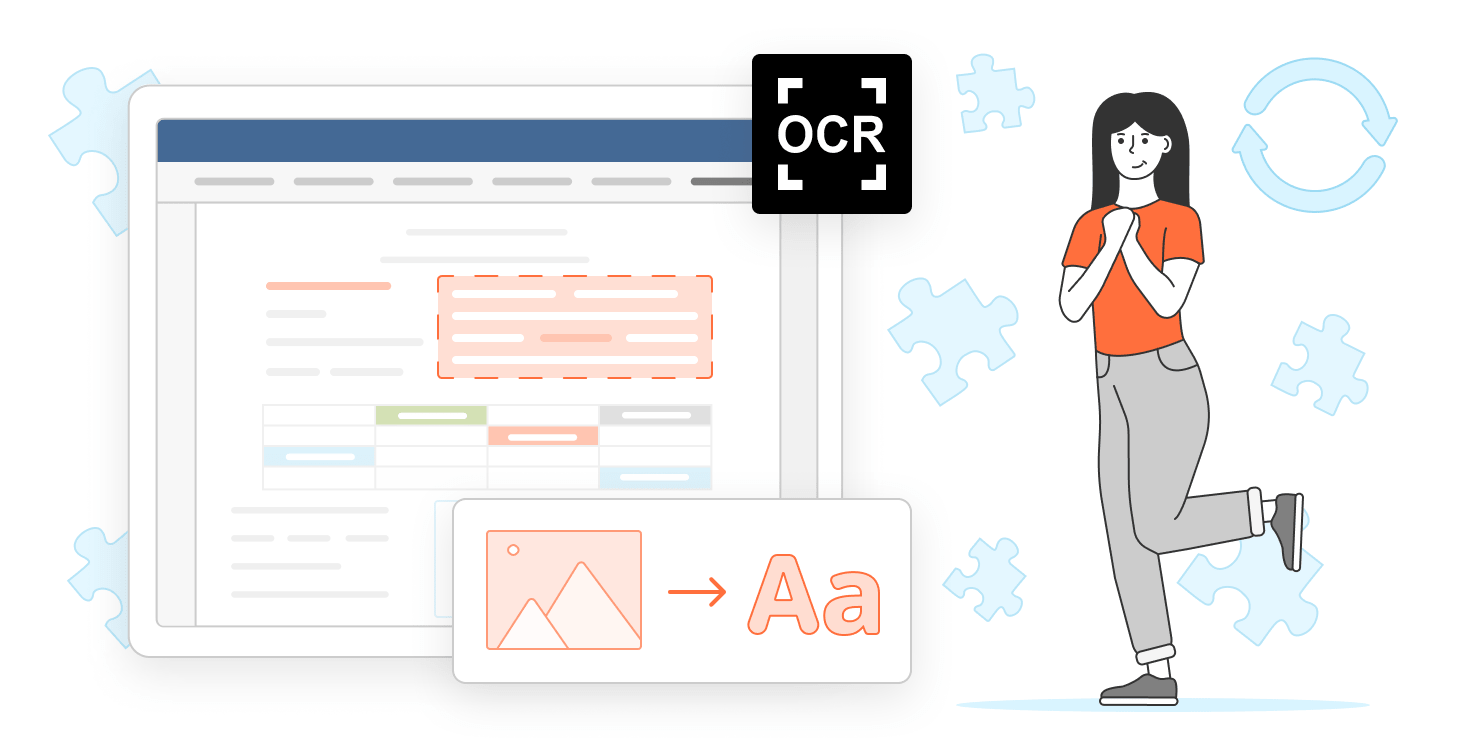
关于插件
用户可以使用 OCR 插件识别图片和照片中的文本,将其插入到文档中。它兼容 PNG 和 JPG 格式。
这个插件基于 Tesseract.js 构建,是常用的 Tesseract OCR 引擎的 JavaScript 端口,支持 60 多种语言,包括英语、西班牙语、法语、德语、法语、日语和中文。
OCR 插件在 ONLYOFFICE 文档自托管和云端版本、ONLYOFFICE 协作空间以及 ONLYOFFICE 桌面编辑器中默认安装。

版本 2.0.0:新功能
更新版的 OCR 插件基于 Tesseract.js v4,文本识别的质量有提升。
此外,OCR 插件 v2.0.0 不再支持 Internet Explorer 11。
如要查看查看完整的更新日志,请参考 GitHub 上的内容。
如何更新插件
首先,您需要更新 OCR 插件。最简单的方法是打开“插件”选项卡上的“插件管理器”,然后点击“全部更新”按钮。通过执行这个操作,您可以更新所有的有新版本的插件,而不仅仅是 OCR 插件。

或者,您也可以在插件管理器中找到 OCR 插件页面,然后点击“更新”按钮,获取最新版本。
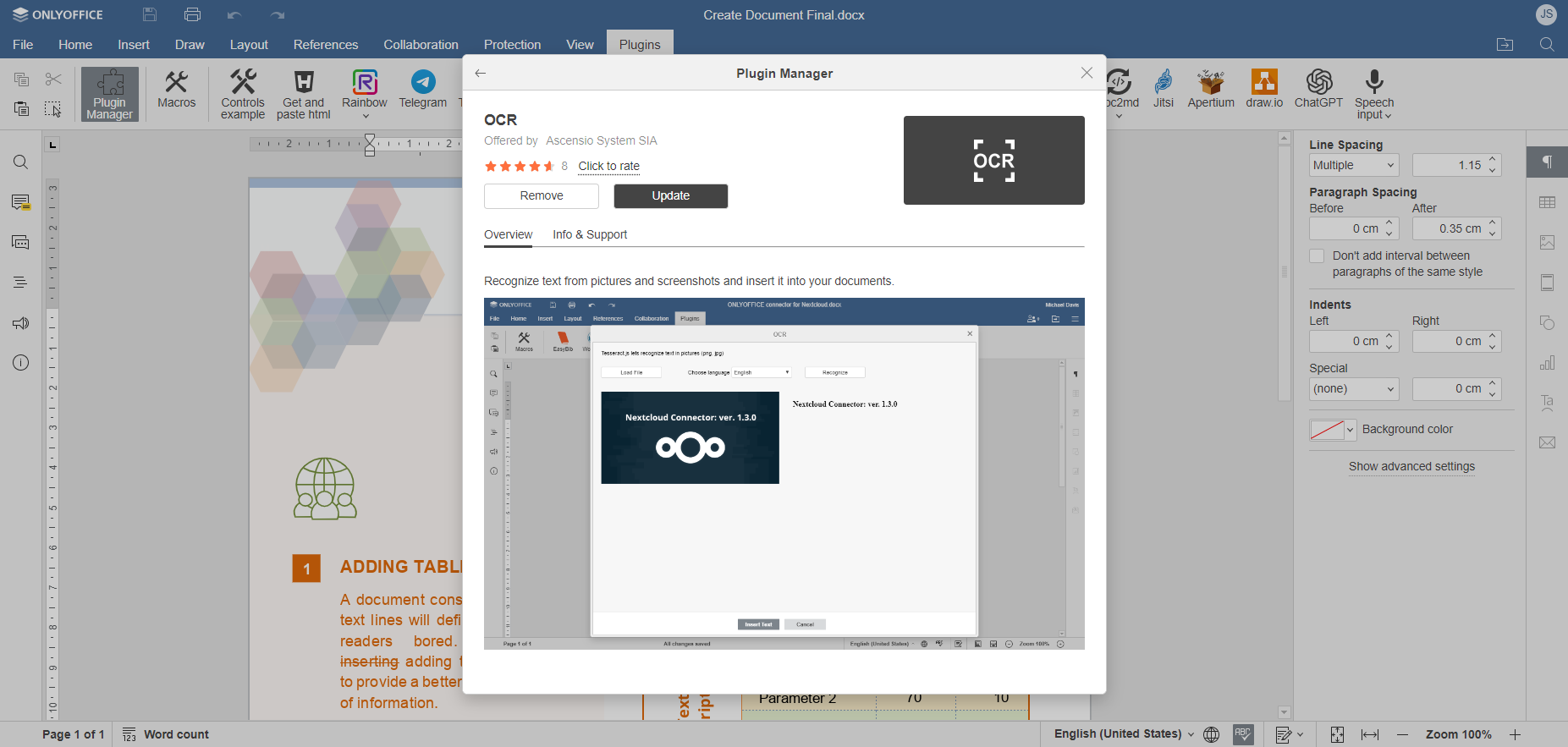
现在,您可以检查 OCR 插件的版本了。请前往“插件”选项卡,点击 OCR 图标,选择“关于”。在出现的窗口中,您可以看到当前版本信息。
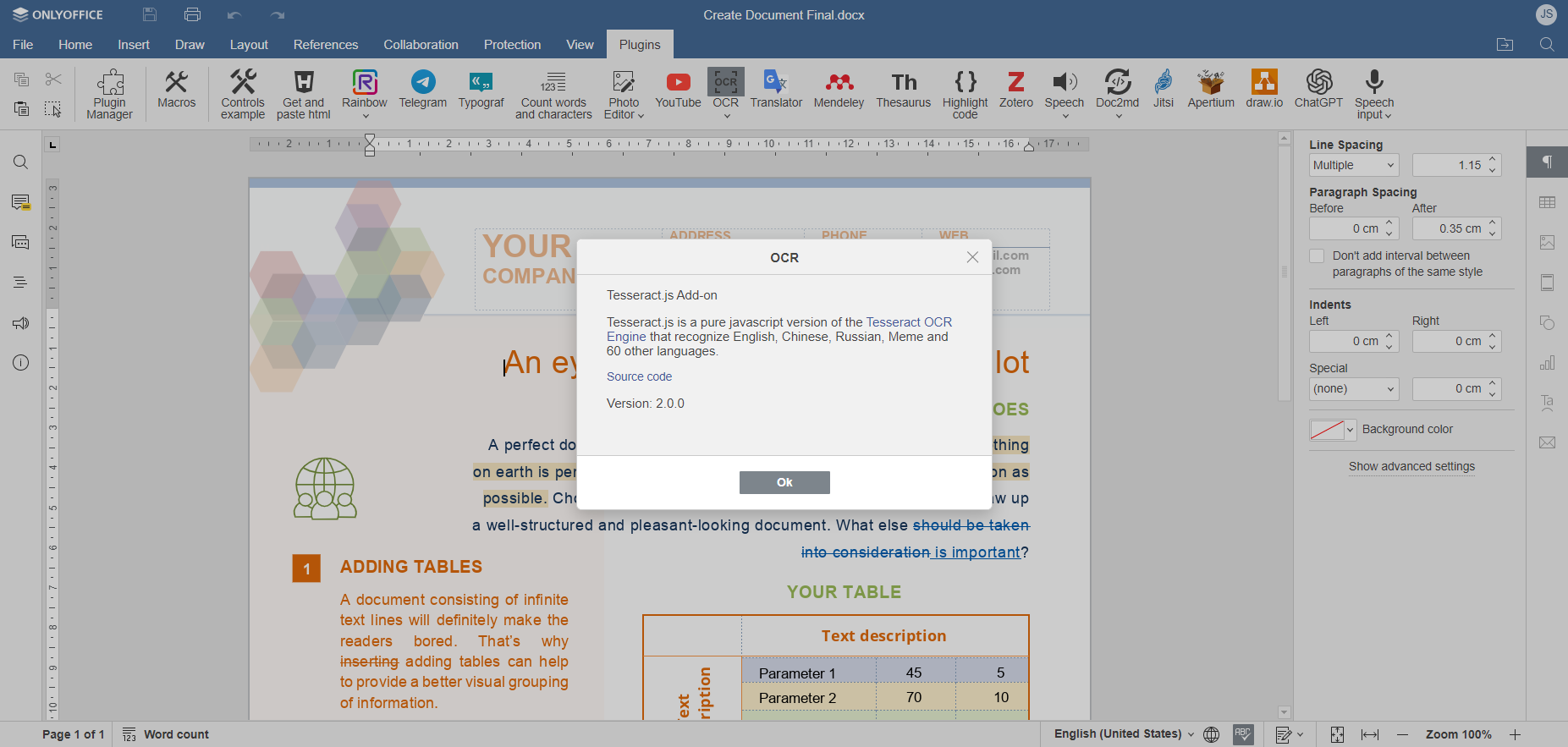
如果您想了解插件管理器的运行方式,以及如何操作,仅需几次点击即可安装和删除其他插件,请阅读这篇博文。
如何使用插件
现在您已经获取了最新版本的插件,可以开始使用它的文本识别功能了。您可以打开一个文本文档,进入“插件”选项卡,点击“OCR”,选择“开始”。您会看到插件的主菜单。
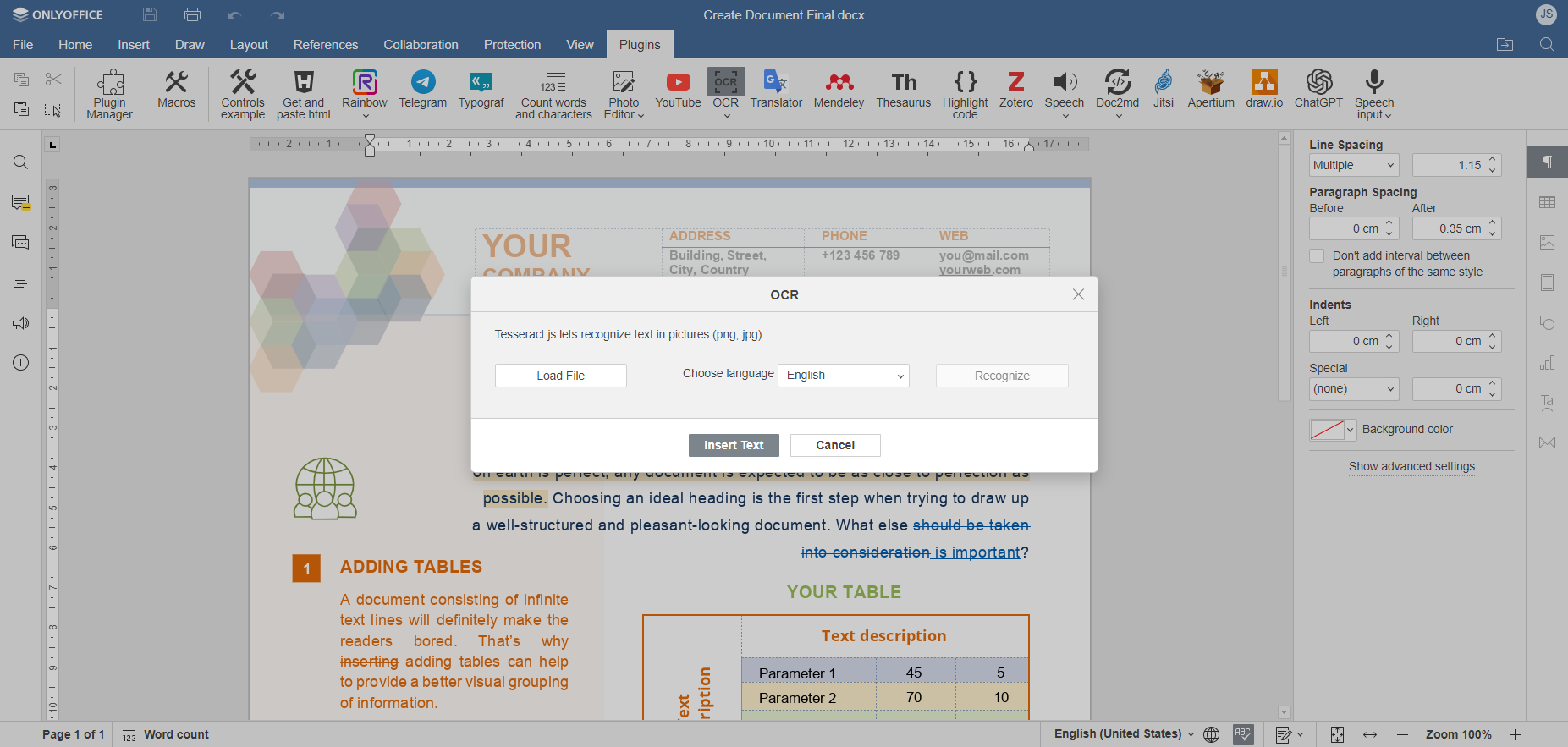
如要开始使用,请点击“加载文件”按钮,选择所需的图片,从下拉列表中选择使用的语言,然后点击“识别”。文本识别过程可能要花一些时间,请耐心等待识别完成。

识别过程结束后,您可以在右侧看到识别出的文本。现在,您可以复制所需的任意内容,或点击“插入文本”按钮插入识别出的全部文本。
使用 ONLYOFFICE 识别图片中的文字
想试用 OCR 插件,将 PNG 和 JPG 图片转换为文本吗?欢迎使用免费的 ONLYOFFICE 协作空间云端版帐号即刻使用,或下载适用于 Windows、Linux 和 macOS 的免费桌面应用:
创建免费的 ONLYOFFICE 账户
在线查看并协作编辑文本文档、电子表格、幻灯片、表单和 PDF 文件。



